2 méthodes pour créer un lien Spotify Vers Instagram en 2025
SpotifyL'intégration de avec une grande variété d'applications de médias sociaux en a fait l'une des plateformes de streaming musical les plus appréciées au monde. Vous pouvez partager votre favori Spotify chansons sur Instagram, Twitter, WhatsApp, Facebook, etc. Si vous êtes un utilisateur passionné d'Instagram et Spotify, vous êtes sûrement intéressé par ce que cet article est sur le point de présenter - le processus de comment lier Spotify à Instagram.
Être informé sur la façon de lier ces deux services ouvre un excellent moyen pour les gens de partager le type de pistes dans lesquelles ils se trouvent et quelles chansons sont leurs préférées. En fait, lorsque vous essayez de créer un lien Spotify à Instagram, on peut dire qu'il n'y a pas de réponse unique. Le processus varie parfois en fonction des paramètres de chaque compte individuel. En effet, l'incorporation d'un Spotify une chanson ou un album sur une story Instagram est même possible. Si vous êtes également intéressé par la façon dont cela peut être fait, la deuxième partie contient des didacticiels détaillés.
Contenu de l'article Partie 1. Processus de liaison de votre Spotify Compte vers InstagramPartie 2. Extra : Façons d'ajouter Spotify Chansons aux histoires InstagramPartie 3. Meilleure façon de télécharger Spotify Chansons pour votre histoire InstagramPartie 4. Résumé
Partie 1. Processus de liaison de votre Spotify Compte vers Instagram
En fait, la procédure pour lier Spotify à Instagram est trop simple. Comme mentionné, tout de suite la brève liste des étapes que vous devez suivre sera présentée dans cette partie. Voici ceux-là.
Étape 1. Sur votre appareil, lancez le Spotify app et assurez-vous que vous vous êtes connecté à l'aide des informations d'identification de votre compte.
Étape 2. Vous remarquerez les trois lignes dans le coin supérieur gauche de l'écran. Appuyez dessus.
Étape 3. Les options doivent être affichées. Choisissez "Paramètres du compte" parmi ceux-ci, puis sélectionnez le menu "Lier les comptes".
Étape 4. Il y aura des champs que vous devrez remplir. Votre nom d'utilisateur et votre mot de passe Instagram doivent être saisis. Après cela, cliquez sur le bouton "Lier le compte".
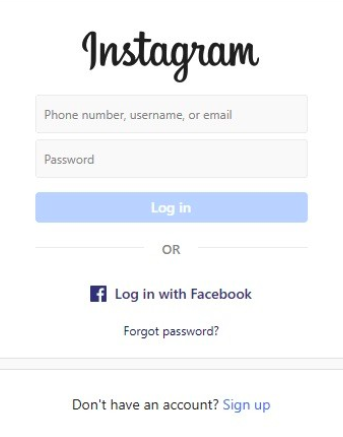
Aussi simple que de suivre le guide en quatre étapes ci-dessus sur la façon de lier Spotify à Instagram, vous aurez enfin votre Spotify compte lié à votre compte Instagram !
Nous avons des détails supplémentaires à partager sur les prochaines sections qui, nous le savons, vous intéresseront ; vous pouvez ajouter Spotify chansons aux histoires Instagram ainsi que connaître la meilleure façon de télécharger votre Spotify favoris pour les utiliser et les intégrer à votre compte Instagram ! Mais avant de passer à la partie suivante, il serait également bon de savoir pourquoi il arrive parfois que la procédure de liaison ne soit pas efficace.
Pourquoi est- Spotify vers Instagram ne fonctionne pas?
Dans le cas où le "comment lier" mentionné précédemment Spotify vers Instagram » n'a pas fonctionné, vous êtes sûrement curieux d'en découvrir les raisons. Voici quelques éléments à vérifier et à prendre en compte pour régler la situation.
- Vous devez vous assurer que sur les deux plates-formes, Spotify et Instagram, vous utilisez les mêmes adresses e-mail. Revérifiez le Spotify compte que vous utilisez également. La mise à jour des informations de votre compte est également recommandée si nécessaire.
- Vous devez également utiliser les versions mises à jour ou les plus récentes des deux applications. Pour vérifier si les mises à jour sont prêtes à être téléchargées et installées, vous pouvez vous rendre sur le Google Play Store ou App Store d'Apple. Un bouton "Mettre à jour" à côté de l'application indique qu'une nouvelle version est disponible. Vous devez vous assurer que l'appareil a été connecté à un réseau stable pour que le processus se déroule sans heurts.

- Si le processus de liaison échoue, il est possible que l'application Instagram bloque les liens de sites Web spécifiques.
Partie 2. Extra : Façons d'ajouter des chansons aux histoires Instagram
Comme indiqué, nous souhaitons partager plus d'informations sur Spotify et l'intégration d'Instagram dans cet article en plus de vous donner les étapes à suivre pour créer un lien Spotify à Instagram. C'est pourquoi nous avons créé cette section - une façon d'ajouter Spotify chansons aux histoires Instagram via des liens de partage.
L'ajout de Spotify Chansons aux histoires Instagram via des liens de partage
Une autre méthode d'ajout Spotify les pistes vers vos histoires Instagram se font en utilisant des liens de partage. Cependant, de cette manière, l'accès aux deux applications mobiles est nécessaire.
Étape 1. Lancer le Spotify app sur votre appareil pratique et écoutez une piste que vous souhaitez partager sur votre compte Instagram.
Étape 2. Il y a une icône à trois points dans la partie supérieure de l'écran. Choisissez l'option "Partager" à partir de là.
Étape 3. Choisissez "Instagram Stories" dans la liste et vous serez dirigé vers l'option d'histoire Instagram. Le lien vers le choix Spotify la chanson sera automatiquement ajoutée. L'édition de l'histoire avant la publication peut être faite comme vous le souhaitez.
Étape 4. Une fois que tout va bien, appuyez sur l'option "Envoyer vers" et sur le bouton "Partager" pour enfin obtenir le Spotify chanson partagée !
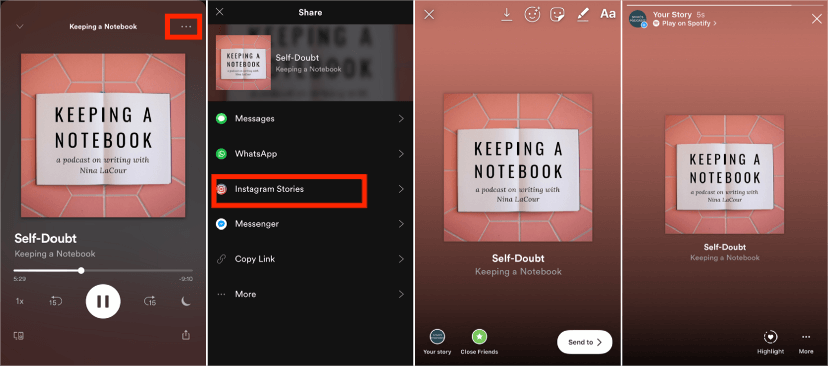
Ajouter des chansons aux histoires Instagram via la bibliothèque d'Instagram
Instagram possède également une énorme collection de musique à partir de laquelle vous pouvez sélectionner une chanson de votre choix. Une chanson choisie dans cette bibliothèque jouera pendant un minimum de 5 secondes et un maximum de 15 secondes par histoire. les utilisateurs peuvent ajouter de la musique de sa bibliothèque à l'histoire Instagram comme musique de fond. Si vous souhaitez savoir comment cela pourrait être possible, voici un tutoriel détaillé.
Étape 1. Ouvrez l'application Instagram sur votre appareil mobile. Depuis la page principale, appuyez sur l'icône plus (+) en haut de l'application, puis sélectionnez Histoire dans la barre de navigation inférieure. Vous le trouverez lorsque vous appuyez sur l'icône d'autocollant en haut de votre écran (le petit carré avec un visage souriant) lorsque vous créez votre histoire. Appuyez sur l'autocollant Musique pour commencer.
Étape 2. Sur l'écran Musique, parcourez les différentes sections et genres pour trouver une chanson. Vous pouvez également utiliser le champ de recherche en haut de l'écran pour rechercher une musique particulière par chanson, artiste ou album.
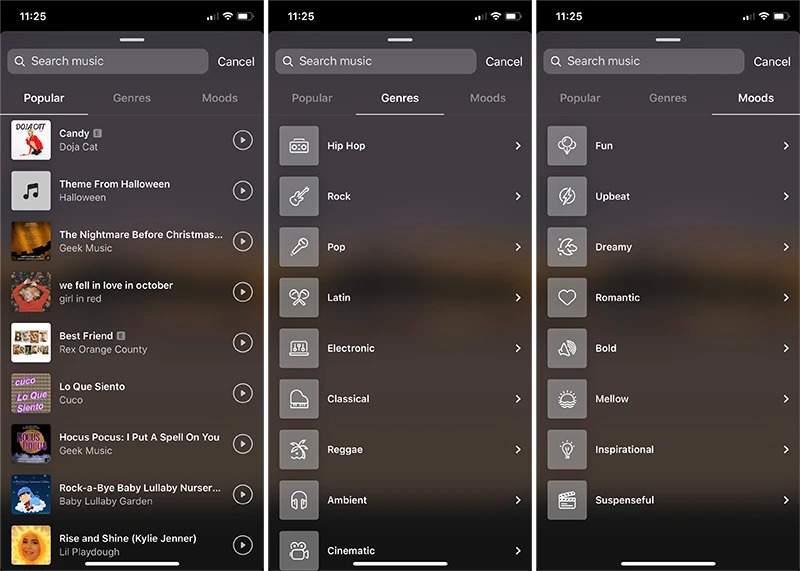
Étape 3. Après avoir sélectionné une chanson, appuyez sur son nom pour l'ajouter à votre histoire. Vous aurez la possibilité de faire défiler la chanson et de décider quel extrait de la musique (jusqu'à 15 secondes) jouera sur votre histoire. Déplacez le curseur jusqu'à ce que vous trouviez la section que vous souhaitez ajouter.
Étape 4. Certaines chansons offrent plusieurs images parmi lesquelles vous pouvez choisir, alors appuyez sur la vignette de la musique pour changer l'image. Certains proposent même des paroles qui apparaissent à l'écran au fur et à mesure que la musique joue. Lorsque vous êtes satisfait de l'image que vous avez choisie, appuyez sur Terminé et la chanson est ajoutée à votre histoire sous la forme d'un autocollant.
Partie 3. Meilleure façon de télécharger Spotify Chansons pour votre histoire Instagram
Vous avez maintenant appris à lier Spotify à Instagram, mais parfois, le Spotify la chanson que vous souhaitez ajouter peut ne pas être disponible sur Instagram. Si vous rencontrez un problème pour ajouter votre Spotify chansons à votre histoire Instagram, il serait alors bénéfique de trouver un moyen de télécharger des copies de Spotify Chansons et des albums afin que vous puissiez les partager sur Instagram à tout moment. C'est seulement bien dommage que Spotify les chansons sont protégées, vous pourriez donc être un peu inquiet à ce sujet. Mais ne vous inquiétez pas, cela, bien sûr, est résoluble !
Avec l'aide des meilleurs Spotify convertisseur, le TunesFun Spotify Music Converter, des limitations telles que la protection contenue dans Spotify les chansons peuvent être abordées facilement. Plus encore, il peut aider à la conversion de fichiers vers des formats pris en charge tels que MP3, FLAC, WAV et AAC. Avec l'aide de TunesFun Spotify Music Converter, vous pouvez jeux et sport Spotify pistes non seulement sur votre Apple Watch mais sur n'importe quel autre appareil sans faire face à aucune limitation ! Par exemple, vous pouvez diffuser Spotify chansons sur Kindle Fire et Alexa.
Il est également assez rapide pour vous faire gagner du temps. Ce convertisseur effectue une conversion sans perte - la qualité d'origine des chansons et leurs balises d'identification seront toutes conservées. Si l'assistance de l'équipe technique est nécessaire lors de l'utilisation de l'application, celle-ci peut facilement être reçue car l'équipe est toujours disponible pour vous aider.
Voici le hic. L'application a été conçue pour accueillir même les utilisateurs novices ! Les débutants ne devraient pas s'inquiéter de profiter de cet outil car l'interface est trop conviviale. Voici comment le TunesFun Spotify Music Converter peut être utilisé pour convertir et télécharger Spotify Chansons.
Étape 1. Une fois la TunesFun Spotify Music Converter a été installé sur votre ordinateur, utilisez le Spotify lien des chansons pour les télécharger ou simplement les faire glisser et déposer sur l'écran principal.

Étape 2. Choisissez un format de sortie à utiliser parmi les formats pris en charge - utilisez l'option "Convertir toutes les tâches en :" qui se trouve dans la partie supérieure droite de l'écran. La définition du dossier de sortie est également essentielle.

Étape 3. Cochez le bouton "Convertir" une fois la configuration terminée. Pour voir la brève liste des fichiers transformés, appuyez simplement sur le menu "Afficher le fichier de sortie".

L'exécution de la procédure mise en évidence dans cette partie vous donnera des copies sans DRM et transformées de votre Spotify favoris que vous pouvez utiliser sur votre compte Instagram !
Partie 4. Résumé
En effet, la procédure de comment lier Spotify à Instagram est si facile à faire. En cas de problèmes lors du processus de liaison, vous pouvez vérifier plusieurs solutions de contournement pour résoudre le problème. En plus des étapes de liaison Spotify à Instagram qui ont été présentés dans la première partie, nous sommes également heureux de partager comment le partage Spotify les chansons sur les histoires Instagram peuvent être rendues possibles. De même, si vous souhaitez conserver des copies de vos Spotify favoris, rappelez-vous toujours à quel point les bons convertisseurs comme le TunesFun Spotify Music Converter sont!
Laissez un commentaire